用户想要在cdr软件中将一个平面图形修改为立体图形样式的话,还是非常考验大家的操作能力的。那cdr蚊香怎么画呢?下面小编给大家带来了cdr绘制燃烧蚊香图形方法介绍,一起来看看吧。
cdr蚊香怎么画?cdr绘制燃烧蚊香图形方法介绍

1.鼠标点击螺纹工具,绘制一个螺纹图形,并按下F12键加粗
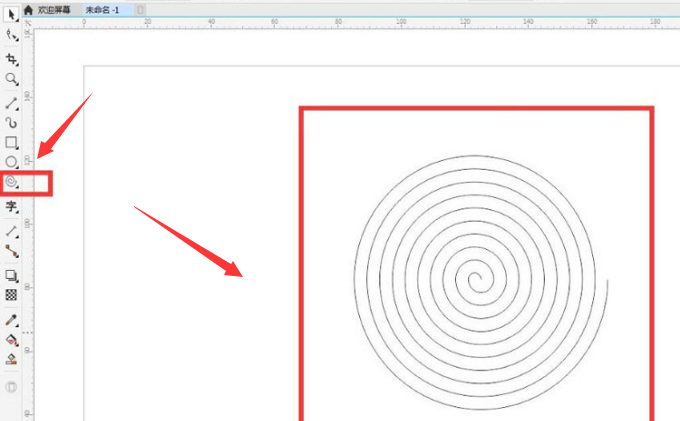
2.选中图形,按下键盘的Ctrl+shift+Q键将图形轮廓转为对象,点击左下角的交互式填充工具,添加渐变颜色
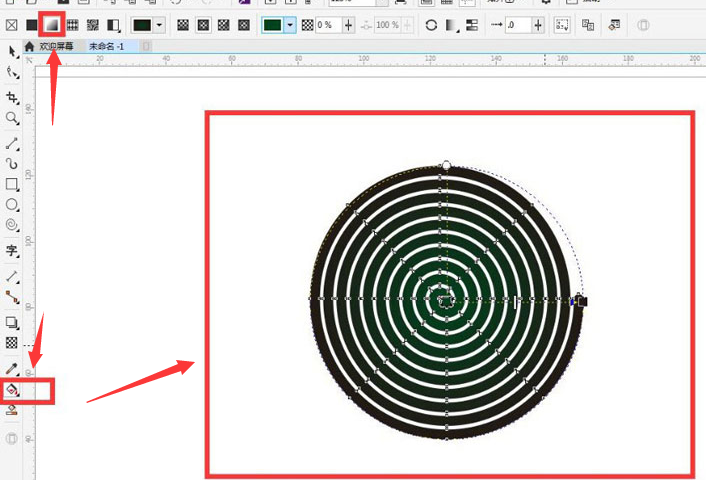
3.点击上方的立体化工具按钮,为图形设置立体左上的预设效果
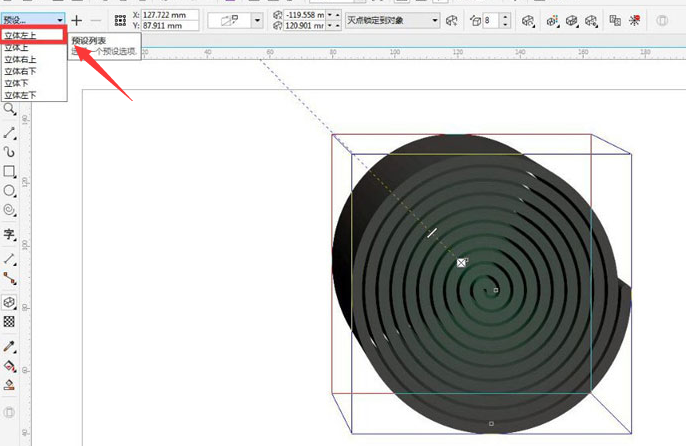
4.鼠标移动旋转图形角度,点击贝塞尔工具绘制蚊香燃烧的烟雾效果即可
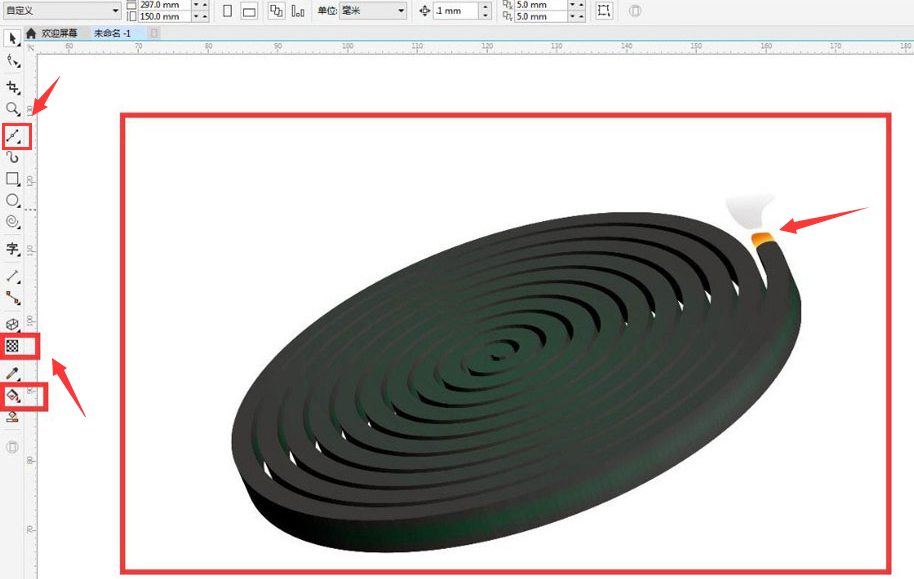
以上这篇文章就是cdr绘制燃烧蚊香图形方法介绍,更多精彩教程请关注软件之家!


Bandizip怎么设置字体颜色?Bandizip设置字体颜色教程
2024-01-24 / 35.2M

畅玩云游戏软件官方版v1.0.2_中文安卓app手机软件下载
2024-01-24 / 94.2M

2024-01-24 / 23.2M

天天云游app手机版v1.0.1_中文安卓app手机软件下载
2024-01-24 / 59.0M

2024-01-24 / 3.9M

luckstore云电脑v4.3.35.2_中文安卓app手机软件下载
2024-01-24 / 55.1M
